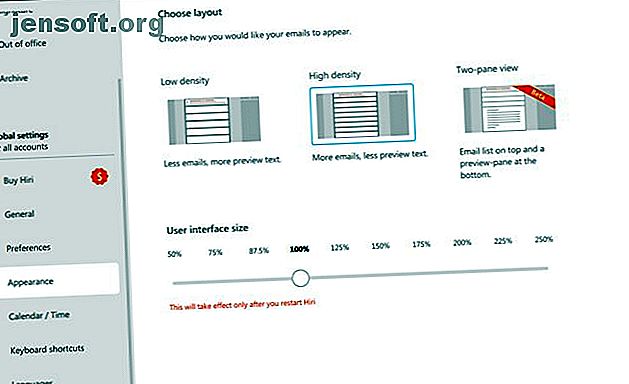
Den beste Linux Exchange-klienten: Komme i gang med Hiri
Annonse
Microsoft Exchange-støtte finnes på Linux, men det er vanligvis ikke pent. Du kan ta dette både bokstavelig og billedlig. Du kan legge til Microsoft Exchange-støtte til Thunderbird med plugins, men det er ikke intuitivt, og mens Evolution støtter Microsoft Exchange, er den appen ikke alltid brukervennlig.
Hiri er en app på tvers av plattformer som lykkes i å gjøre Microsoft Exchange e-post, kontakter, kalendere og oppgaver både enkle og morsomme å bruke på Linux. Her er hvorfor Hiri er den beste Linux Exchange-klienten, og hvordan du kommer i gang med den.
Hva tilbyr Hiri?
Et av hovedfokusene til Hiri ser ut til å være brukervennlighet. Dette, kombinert med designen, som bruker mye mellomrom for å forhindre at ting ser uoversiktlig ut, gjør bruk av appen til en hyggelig opplevelse.

Hiri er opptatt av designen, som kanskje ikke kan appellere til deg. For eksempel vil bredden på sentrumsruten alltid være den samme uansett størrelse på skjermen eller bredden på vinduet. Nettstedet Hiri sier at dette skyldes at den optimale lengden på en setning er omtrent 96 tegn.
Både Hirs utseende og funksjonalitet kan tilpasses med det den kaller ferdigheter. Dette er biter og funksjoner som du kan aktivere og deaktivere når du vil for å legge til og fjerne funksjoner. Dashbordets ferdighet vil for eksempel minne deg på å ikke sjekke e-posten din for ofte. Vi vil utforske flere av disse ferdighetene senere i denne artikkelen.
Hvor mye koster Hiri?
I motsetning til mange apper som er tilgjengelige for Linux, er Hiri ikke gratis programvare i noen av betydningene av begrepet. Det er ikke gratis i det som ikke er åpen kildekode, og det er heller ikke tilgjengelig gratis.
Hiris prisstruktur er også noe uvanlig. Appen er ikke et direkte kjøp, men bruker i stedet en abonnementsmodell. Hiri er tilgjengelig for $ 39 per år, men tilbyr for øyeblikket også en livstidslisens for $ 119. Det virker enkelt nok, men når du kjøper appen påvirker det også hvor mye du vil betale for den.

Når du først installerer Hiri, vil du umiddelbart starte den gratis syv-dagers prøveversjonen som selskapet tilbyr. Hvis du venter til slutten av denne perioden med å abonnere, betaler du prisen ovenfor. For hver dag tidligere du betaler for programvaren, betaler du litt mindre.
Hvis du betaler den første dagen, koster årsabonnementet bare $ 20, i stedet for hele $ 80. Prisen går opp hver dag til slutt når den når standardprisen. Dette er en uvanlig strategi, men hvis du installerer Hiri og elsker den umiddelbart, kan det å betale med en gang spare deg for litt penger.
Installere og konfigurere Hiri
Fordi det er proprietær og betalt programvare, vil du ikke finne Hiri i programvarelagerne i mange Linux-distribusjoner. Hiri-teamet oppretter heller ikke DEB- eller RPM-pakker. I stedet har de tilbudt seg å bruke Snap-formatet Hvordan Ubuntu 16.04s nye pakkeformat gjør det å installere programvare på et blunk Hvordan Ubuntu 16.04s nye pakkeformat gjør det å installere programvare en snap I versjon 16.04 håper Ubuntu å få en balanse mellom å ha stabilitet og holde seg oppdatert, med en ny måte å installere apper på. La oss finne ut hvordan "snaps" fungerer. Les mer foretrukket av Ubuntu.
Dette betyr at det er veldig enkelt å installere programvaren for de fleste brukere. Hvis du bruker Ubuntu, kan du finne Hiri i Ubuntu Software-appen. For andre distribusjoner, så lenge du har Snap installert, kan du skrive følgende for å installere Hiri:
sudo snap install hiri Hvis du ikke kan eller ikke vil installere Hiri via Snap, er installasjonen fortsatt ganske enkel. Gå til nedlastningssiden til Hiri og klikk på Linux-alternativet. Nå åpner terminalen din og skift til katalogen som du lastet ned Hiri til.
cd ~/Downloads Neste pakke ut arkivfilen:
tar xf Hiri.tar.gz Til slutt, flytt inn i den nylig hentede mappen og start appen:
cd hiri ./hiri.sh Legge til dine e-postkontoer
Når du har startet appen, blir du bedt om å oppgi detaljene for kontoene du vil bruke med Hiri. Skriv inn e-postadressen din, så blir du bedt om passordet ditt. Hvis kontoen din bruker tofaktorautentisering, må du opprette et apppassord for å bruke med Hiri.
En ting å vite før du starter er at akkurat nå støtter Hiri bare Microsofts e-økosystem. Dette betyr Exchange-kontoer, samt outlook.com, hotmail.com og live.com e-postadresser.
Akkurat nå er det ingen støtte for andre formater som IMAP, selv om Hiri-teamet har sagt at selskapet planlegger å legge til denne funksjonen en gang i fremtiden.
Hvordan bruke Hiri
Hvor enkel Hiri er å bruke avhenger av hvor mye av en Microsoft Outlook strømbruker du er. Det vil faktisk bli enklere hvis du ikke er Outlook-master.

Som et eksempel er noen snarveier de samme som de som finnes i Outlook Den essensielle listen over Microsoft Outlook-tastatursnarveier Den essensielle listen over Microsoft Outlook-tastatursnarveier De mest nyttige og viktige tastatursnarveiene å vite i Microsoft Outlook. Les mer, men ikke alle av dem. Du kan trykke Ctrl + R for å svare på en melding, men du må trykke Ctrl + N for å opprette en ny e-post i stedet for Ctrl + Shift + N som du ville gjort i Outlook.
Hiri er veldig mye sin egen app, og hvis du tenker på den på denne måten vil du tilpasse deg den raskt. Hvis du imidlertid ofte bytter mellom Hiri og Outlook, må du huske to sett med tastatursnarveier.
Velge og bruke Hiri ferdigheter
En stor del av å bruke Hiri kommer ned på ferdighetene. Hvis du vil velge ferdighetene du vil bruke, kan du gå til ferdighetssenteret ved å klikke på lynboltsikonet på venstre sidefelt.
Hvis du vil begrense e-posten til det du trenger å handle på, vil du aktivere Handlingen / FYI-ferdigheten. Dette skiller e-post i to kategorier: Handlingsbar er e-post du trenger å gjøre noe med, mens FYI er for alle disse unødvendige cc-e-postene, så vel som alle e-postmeldinger som bare er informasjonsmessige.
Oppgavelisten dyktighet setter en oppgavrute ved siden av innboksen, lik oppgavelinjen i Outlook. Dette lar deg se oppgavene dine enkelt, mens du drar en e-post til denne boksen skaper en ny oppgave.
Påminnelsesferdigheten legger til et påminnelsesikon i handlingslinjen for e-post. Dette ligner på Snooze-funksjonaliteten som finnes i noen andre e-postklienter, og tar e-posten ut av innboksen til en senere dato.

Dashbordets ferdighet, som nevnt over, er ment å redde deg fra deg selv når det gjelder kontroll av e-post. Etter 90 sekunders inaktivitet vil en popup starte, som minner deg om ikke å sjekke e-posten din for mye.
Det er noen få andre ferdigheter som hjelper deg med å skrive bedre emnelinjer, delegere e-post og få innboksen til null. En ny ferdighet er også på vei som lar dine priser e-post. Alle disse er verdt å utforske for å tilpasse e-postopplevelsen din.
Ser du etter en gratis e-postklient i stedet for Hiri?
For det meste er e-post noe mange mennesker har vant til å bruke gratis, og dette gjelder også e-postklienter. Hvis du leter etter en annen e-post-app, enten fordi du ikke vil bruke pengene eller fordi du trenger IMAP-støtte, har du mange muligheter.
Heldigvis trenger du ikke kaste bort tid på å se deg rundt. Sjekk listen vår over de beste e-postklientene på Linux E-post på Linux: 4 av de beste e-postklienter tilgjengelige e-post på Linux: 4 av de beste e-postklientene tilgjengelige Linux-e-postklienter henger fortsatt etter Windows og Mac, men gapet lukkes. Her er noen av de bedre jeg har funnet. Les mer for å finne det du leter etter.
Utforsk mer om: Desktop Email Client, Linux, Microsoft Exchange.

